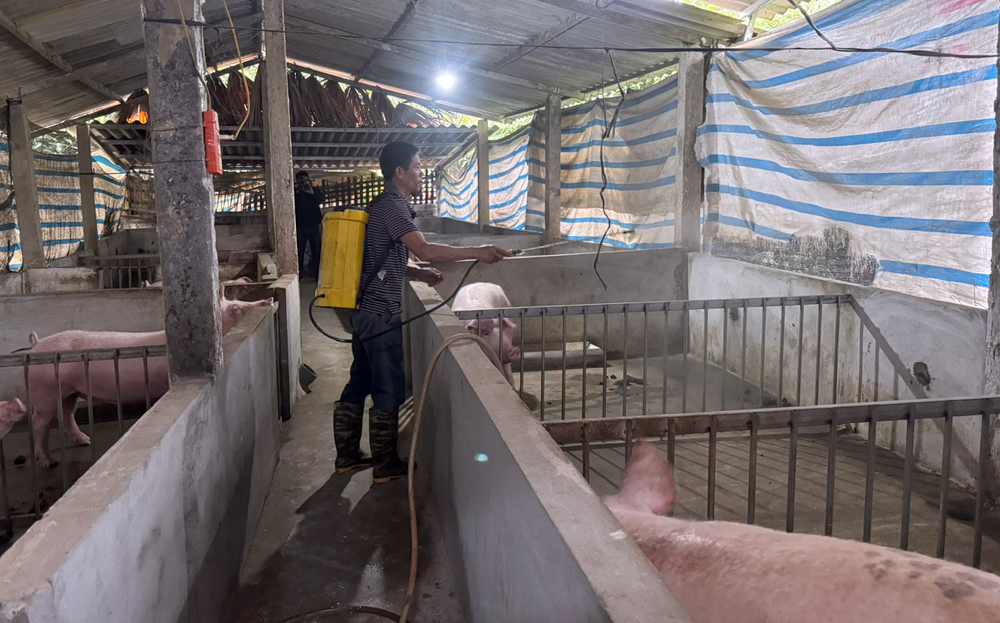Bí quyết mới để khôi phục tệp tin bị mã độc “ăn”
- Cập nhật: Thứ ba, 14/1/2014 | 7:59:34 AM
Máy tính bị nhiễm mã độc và các tệp tin quan trọng không thể truy nhập vào được nữa. Vậy làm thế nào để loại bỏ mã độc và khôi phục lại tệp tin đã bị mã độc “ăn” mất?

|
|
|
Bài viết sẽ hướng dẫn bạn khôi phục lại. Theo nguyên lý, một chương trình độc hại lây nhiễm vào máy tính PC của bạn sẽ khiến cho các tài liệu và tệp tin quan trọng của bạn lưu trên đó không thể truy nhập vào được, sau đó chúng sẽ hiện ra tin nhắn đòi tiền bạn để có thể lấy lại các tệp tin này. Như vậy, bạn đã gặp phần mềm tống tiền (ransomware).
Vậy làm thế nào để khôi phục lại được tệp tin mà không mất tiền cho kẻ phát tán mã độc. Rất đơn giản khôi phục lại từ bản sao lưu từ trước. Tuy nhiên, trường hợp đó chỉ xảy ra nếu bạn thực hiện sao lưu hàng ngày. Nếu không bạn sẽ phải thực hiện một số thao tác.
Trạng thái của các tệp tin đó phụ thuộc vào bản chất của phẩn mềm độc hại. Thông thường ransomware chỉ làm giấu (hide) tệp tin của bạn và khẳng định đã phá hỏng chúng. Tất cả điều bạn cần làm là hiện (unhide) tệp tin đó ra mà thôi.
Nhưng một số loại phần mềm độc hại không đơn giản như vậy. CryptoLocker xuất hiện hồi cuối tháng 9 thực sự mã hóa các tệp tin của người dùng. Nếu không sao lưu, chúng không thể khôi phục được mà không cần sự hợp tác của bọn tội phạm.
Vì vậy, hãy bắt đầu bằng việc nghiên cứu các chương trindh độc hại cụ thể. Thực hiện tìm kiếm tên của chương trình đó là gì hoặc cụm từ khóa trên tin nhắn đòi tiền. Nếu không tìm được lời khuyên hữu ích nào thì xem tệp tin có đơn thuần chỉ bị ẩn đi hay không bằng cách khởi động máy vào chế độ Safe Mode.
Trên Windows 7, ngay khi khởi động trước khi vào màn hình Windows thì ấn F8 liên tục. Bạn sẽ nhìn thấy menu khởi động và chọn chế độ Safe Mode.
Trong Windows 8, khởi động trong chế độ Safe Mode cần bàn phím vật lý và chuột (hoặc bàn di chuột cảm ứng). Khi Windows đang chạy, tìm tùy chọn nguồn như khi bạn tắt máy. Sau đó giữ phím Shift và kích Restart. PC sẽ khởi động vào menu mà bạn không bao giờ nhìn thấy trước đó. Kích vào Troubleshoot>Advanced options>Startup Settings. Trên trang Startup Settings chọn Restart. Ở Menu dưới chọn số 4.
Khi bạn ở chế độ Safe Mode, bạn thao tác để hiện các tệp tin đã bị ẩn trước đó. Trong Windows Explorer của Windows 7, bạn chọn Organize>Folder và các tùy chọn tìm kiếm. Kích vào tab View và chọn “Show hidden files, folders, and drives”. Trong File Explorer của Windows 8, chọn Hidden items options trong tab View.
Ngoài ra, bạn có thể tìm kiếm các tệp tin bị mất. Nếu tìm thấy chúng thì để hiện tệp tin bạn chỉ cần kích chuột phải vào và chọn Properties, bỏ chọn Hidden option.
Nếu không tìm thấy tệp tin, thì chắc chắn chúng đã dính phần mềm CryptoLocker, bạn thực sự không có lựa chọn nào khác ngoài việc trả tiền cho tin tặc để lấy lại. Tuy nhiên, để được an toàn, bạn không nên cung cấp cho tên tội phạm số thẻ tín dụng thường sử dụng của bạn. Sau đó, bạn hãy “quét” sạch máy tính để loại bỏ hết phần mềm độc hại.
(Theo VnMedia)
Các tin khác

Tổ chức Y tế Thế giới (WHO) và Quỹ Nhi đồng Liên Hợp Quốc (UNICEF) ngày 19/12 đã đưa ra thông cáo chung về tiêm chủng liên quan đến thông tin an toàn của vắcxin Quinvaxem.

Máy tính bảng dành cho trẻ em OLPC ra mắt thế hệ thứ hai với hai phiên bản 7-inch và 10-inch. DreamTab chen chân với nhiều ứng dụng vui nhộn từ DreamWorks.

Dưa hấu hình trái tim có bản đồ Việt Nam nổi rõ 2 quần đảo Hoàng Sa và Trường Sa, trọng lượng từ 2-2,2 kg/trái với giá bán khoảng 8 triệu đồng/cặp

Cơ quan an ninh quốc gia Mỹ (NSA) có một đơn vị tuyệt mật chuyên sản xuất các thiết bị đặc biệt để do thám máy tính, điện thoại di động và nhiều thiết bị điện tử khác. Cách thức vận hành của chúng vô cùng tinh vi mà không phải ai hay thậm chí là các cơ quan chính phủ nào cũng có thể nắm rõ được.